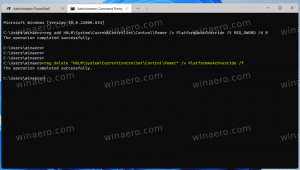Přihlaste se automaticky k uživatelskému účtu ve Windows 10 verze 2004
Jak se automaticky přihlásit k uživatelskému účtu v systému Windows 10 verze 2004 „20H1“
Počínaje ve Windows 10 verze 2004, také známý pod svým kódovým označením '20H1', Microsoft změnil výchozí chování automatické přihlášení uživatele Vlastnosti. Nyní, pokud máte povolenou některou z možností zabezpečení Windows Hello, nebudete se moci automaticky přihlásit ke svému uživatelskému účtu. Zde je to, co musíte udělat.
reklama
Počínaje Windows 10 sestavení 19033, pokud nastavíte PIN nebo jinou zabezpečenou funkci Windows Hello, Windows 10 skryje možnost Uživatelé musí zadat uživatelské jméno a heslo, aby mohli používat tento počítač v klasice ovládání uživatelských hesel 2. Podívejte se na následující snímek obrazovky:

Díky našemu čtenáři "Birkuli" nyní víme, že se jedná o nové výchozí chování OS. Zde je návod, jak provést automatické přihlášení.
Chcete-li se automaticky přihlásit k uživatelskému účtu v systému Windows 10 verze 2004,
- Otevřete Nastavení.
- Přejděte na Účty > Možnosti přihlášení.
- Vypněte možnost Windows Hello vpravo.

- zmáčkni Vyhrát + R klávesy na klávesnici. Na obrazovce se objeví dialogové okno Run. Do pole Spustit zadejte následující příkaz:
netplwiz(neboovládat uživatelská hesla2).
- Najděte svůj uživatelský účet a vyberte jej v seznamu. Měli byste vidět výše uvedené zaškrtávací políčko:
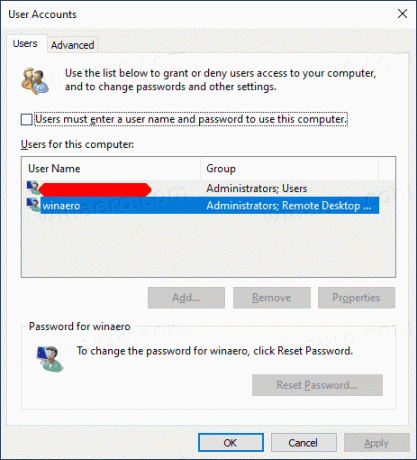
- Vypnout Uživatelé musí zadat uživatelské jméno a heslo, aby mohli používat tento počítač a klikněte na tlačítko Použít.

- Zobrazí se výzva k automatickému přihlášení.

- Zadejte své heslo dvakrát a máte hotovo!
Postup funguje nejlépe pro účty Microsoft. Šek TENTO ven.
Někteří uživatelé systému Windows 10 verze 2004, kteří mají operační systém nainstalovaný pomocí místního účtu, hlásí, že možnost Windows Hello není v Nastavení. Pokud jste jedním z nich, můžete použít vyladění registru, aby bylo chybějící zaškrtávací políčko viditelné. Zde je postup podrobně.
Přihlaste se automaticky k místnímu účtu ve Windows 10 verze 2004
- Zavři Uživatelské účty dialog (
netplwiz), pokud ji máte otevřenou. - Otevři Aplikace Editor registru.
- Přejděte na následující klíč registru.
HKEY_LOCAL_MACHINE\SOFTWARE\Microsoft\Windows NT\CurrentVersion\PasswordLess\Device. Podívejte se, jak přejít na klíč registru jedním kliknutím. - Vpravo upravte nebo vytvořte novou 32bitovou hodnotu DWORD
DevicePasswordLessBuildVersion. Poznámka: I když jste běžící na 64bitovém systému Windows stále musíte vytvořit 32bitovou hodnotu DWORD. - Změňte jeho hodnotu na
0. Normálně je nastavena na2ve výchozím nastavení, ale to se může lišit sestavení od sestavení. Nastavte na0tak jako tak.
- Teď běž
netplwizznovu. Zaškrtávací políčko tam bude!
Chcete-li změnu vrátit zpět, nastavte DevicePasswordLessBuildVersion hodnotu zpět na výchozí hodnoty, např. nastavte na 2.
Chcete-li tento postup automatizovat a ušetřit čas, můžete Winaero Tweaker. Tato úprava je součástí aplikace počínaje verzí 0.17.1.

Obnovit výchozí nastavení
Chcete-li obnovit výchozí nastavení, spusťte znovu netplwiz a zaškrtněte políčko „Uživatelé musí zadat uživatelské jméno a heslo, aby mohli používat tento počítač“. Při příštím přihlášení budete znovu požádáni o heslo.
Nakonec můžete použít alternativní starší metodu. Nedoporučuji vám jej však používat. Vysvětlím proč. Byl k dispozici v předchozích verzích Windows NT a dnes není bezpečný. Vyžaduje uložení nezašifrované heslo v registru které mohou číst software třetích stran a další uživatelé! Tuto metodu nepoužívejte, pokud nevíte, co děláte.
Přihlaste se automaticky k uživatelskému účtu pomocí vylepšení staršího registru
- Otevři Aplikace Editor registru.
- Přejděte na následující klíč registru.
HKEY_LOCAL_MACHINE\SOFTWARE\Microsoft\Windows NT\CurrentVersion\Winlogon. Podívejte se, jak přejít na klíč registru jedním kliknutím. - Vpravo upravte nebo vytvořte nový řetězec (REG_SZ) hodnota"AutoAdminLogon". Nastavte na 1.


- Vytvořte nebo upravte novou hodnotu řetězce "Výchozí uživatelské jméno" a zadejte uživatelské jméno, pomocí kterého se budete automaticky přihlašovat.

- Zde vytvořte novou hodnotu řetězce "Výchozí heslo". Zadejte heslo uživatelského účtu z předchozího kroku.


Chcete-li zakázat automatické přihlášení povolené touto metodou, odstraňte soubor Výchozí heslo hodnotu a nastavit AutoAdminLogon na 0.